win11电源选项没看见高性能选项怎么办
更新时间:2022-03-27 11:22:00作者:mei
电脑电源设置一直是大家关注的话题,win11系统电源选项有平衡和高性能区别,一般选取高性能可以让电脑所有硬件、CPU发挥最大的性能。升级win11系统打开电源选项没看到高性能,怎么办?我们重新创建一个就可以了。
推荐:win11镜像文件下载
1、首先我们打开“控制面板”。

2、接着将右上角查看方式改为“大图标”。
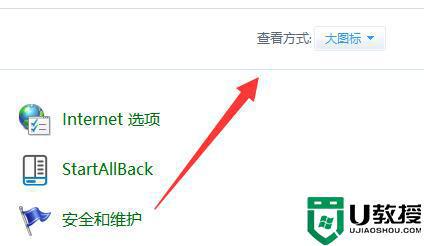
3、然后打开其中的“电源选项”。
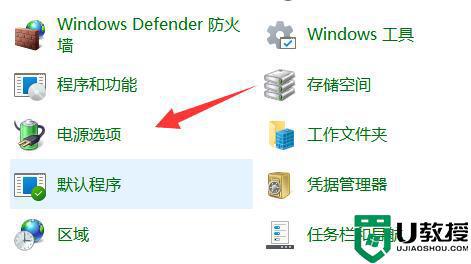
4、如果其中没有高性能,那么点击左边“创建电源计划”。
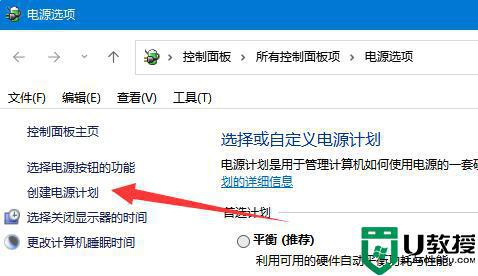
5、将计划名称命名为高性能并进行创建。
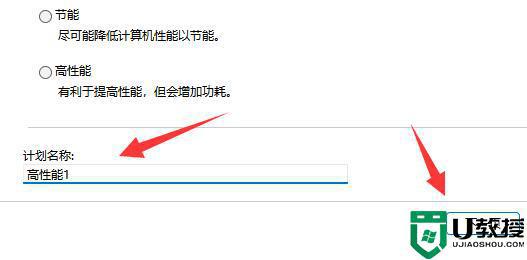
6、创建完成后,选中它,点击“更改计划设置”。
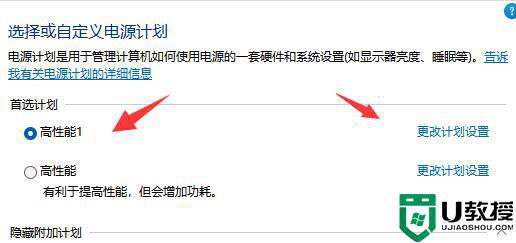
7、最后点击“更改高级电源设置”,在其中就可以自由修改想要的高性能电源设置了。
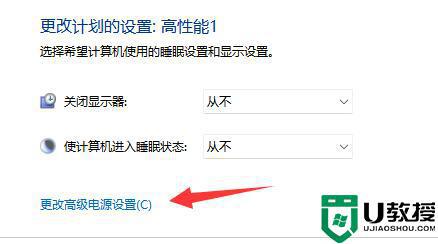
上述分享win11电源选项没看见高性能选项的解决方法,简单设置之后,电脑就显示高性能选项了。
win11电源选项没看见高性能选项怎么办相关教程
- Win11看不到高性能模式选项怎么回事 Win11高性能模式选项找不着的恢复方法
- Win11文件资源管理器没看见选项卡怎么办
- win11没有回退选项怎么办 win11没有返回选项解决方法
- win11兼容性选项没了怎么办 win11找出兼容性选项设置的方法
- Win11进入开始菜单没看到休眠选项怎么回事 Win11进入开始菜单没看到休眠选项的解决方法
- BIOS没有TPM选项如何装win11 bios找不到TPM选项安装win11的步骤
- win11在哪里修改电源模式 win11系统下如何设置电源选项
- Win11退回Win10没有返回选项怎么办?
- Win11电源高性能模式怎么开?Win11电源高性能位置介绍
- win11电源高性能不见了怎么找回
- Windows 11系统还原点怎么创建
- win11系统提示管理员已阻止你运行此应用怎么解决关闭
- win11internet选项在哪里打开
- win11右下角网络不弹出面板
- win11快捷方式箭头怎么去除
- win11iso文件下好了怎么用
热门推荐
win11系统教程推荐
- 1 windows11 中文怎么设置 win11语言设置中文的方法
- 2 怎么删除win11系统的所有无用文件 Win11删除多余系统文件的方法
- 3 windows11 任务栏设置全透明方法 win11任务栏全透明如何设置
- 4 Win11系统搜索不到蓝牙耳机设备怎么回事 window11搜索不到蓝牙耳机如何解决
- 5 win11如何解决任务管理器打不开 win11任务管理器打不开解决教程
- 6 win11序列号激活码2022年最新永久 免费没过期的win11激活码大全
- 7 win11eng键盘不好用怎么删除 详解删除win11eng键盘的方法
- 8 Win11时间图标不见的两种恢复方法
- 9 win11安装不上Autocad软件怎么回事 win11安装不上Autocad软件的处理方法
- 10 万能的Win11专业版激活码大全 Win11专业版激活密钥神key

